Camtasia 2021 is nu beschikbaar, maar met welke nieuwe functies kun je betere video's maken?
De nieuwste Camtasia-release zit boordevol nieuwe functies om je videocreatie naar een hoger niveau te tillen. Hier bij TechSmith hebben we met de nieuwste editie gespeeld om onze favoriete functies te ontdekken en te ontdekken hoe je ze het beste in je video's kunt gebruiken.
TechSmith Learning and Video Ambassador, Matt Pierce, en trainer, Jason Valade, delen hun topfuncties in deze aflevering van The Visual Lounge. Ze laten je zien hoe je elke nieuwe functie kunt gebruiken en geven deskundig advies over het toevoegen van dat extra beetje pit aan je video's.
Bekijk de video om te zien hoe Matt en Jason Camtasia 2021 in actie hebben gebracht of lees verder voor een samenvatting van hun belangrijkste functies.
1. Proxy-video
Proxy-video is de nieuwe functie waarmee je meer controle hebt over grote videobestanden. Als u beelden opneemt met een DSLR-camera of zelfs uw smartphonecamera, kan dit resulteren in enorme videobestanden die moeilijk te beheren zijn voor uw computersysteem. Het afspelen kan schokkerig en traag zijn, wat resulteert in meer tijd en moeite voor u om uw bestanden te bewerken.
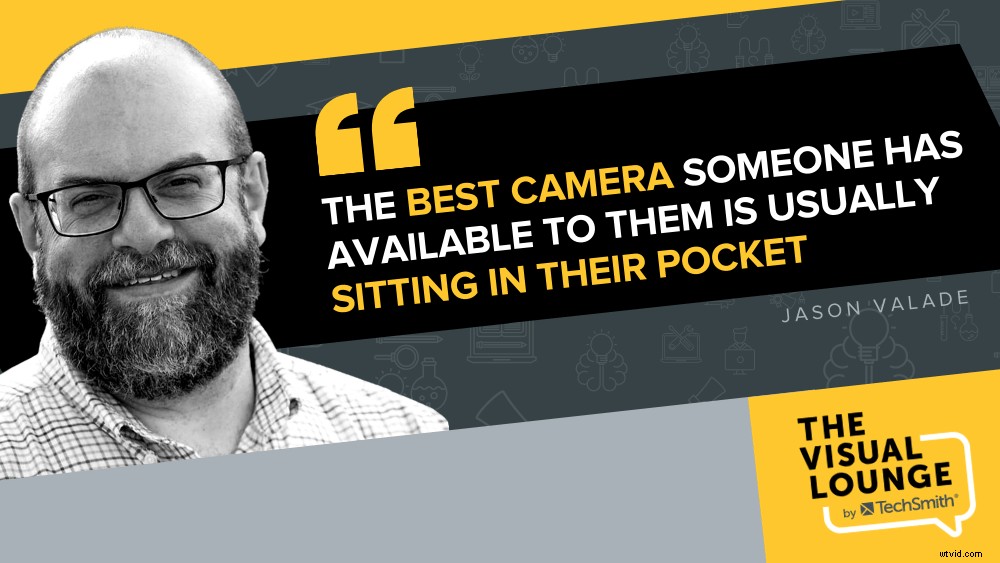
Het toepassen van proxyvideo verlaagt de kwaliteit van het videobestand terwijl u het bewerkt, maar heeft geen invloed op de uiteindelijke video. Dit zorgt voor een veel soepelere en gebruiksvriendelijkere bewerkingservaring zonder de kwaliteit van het eindproduct te verminderen.
Om proxy-video toe te passen op een bestand, klikt u met de rechtermuisknop op het videobestand in Camtasia 2021, selecteert u 'Proxy-video' en vervolgens 'Maak proxy-video'. De video wordt dan weergegeven. Dit kan enige tijd duren, afhankelijk van de grootte van uw videobestand en de systeemcapaciteit.
Wanneer dit is voltooid, verschijnt er een oranje stip op de videominiatuur om aan te geven dat proxyvideo is toegepast. Als je nu door de video bladert, zal de weergave veel vloeiender en sneller zijn dan zonder de proxy-videofunctie toe te passen, waardoor het bewerken veel gemakkelijker wordt.
2. Nieuwe, veelzijdigere overgangen
Houd van ze of haat ze, overgangen kunnen een belangrijke rol spelen bij het bepalen van het uiterlijk van je video. In Camtasia 2021 zijn er meer dan 70 nieuwe overgangen waaruit je kunt kiezen en kiezen om de gewenste effecten in je video's te creëren.
Met Camtasia 2021 kunt u overgangen ook op nieuwe manieren gebruiken. Je kunt ze niet alleen tussen video's toevoegen, maar ook gebruiken voor tekst, afbeeldingen en andere video-elementen, en je kunt het overgangseffect ook omgekeerd afspelen. Dus als je een van Matts favoriete overgangen gebruikt, zoals 'Glitch', kun je geweldige overgangen maken op en buiten het scherm, waardoor er een wereld van nieuwe mogelijkheden ontstaat.
Gebruik de favorietenfunctie om tijd te besparen bij het navigeren door de uitgebreide overgangsbibliotheek. Selecteer je meest gebruikte overgangen en klik op het sterpictogram. Dit voegt ze toe aan je favorieten, zodat je ze snel en gemakkelijk kunt vinden voor je gewone video's - en je kunt het browsen door de andere beschikbare overgangen opslaan voor als je iets nieuws maakt.
Hoewel het kiezen van de juiste overgang een krachtige invloed kan hebben op je video, wijst Matt erop dat je het niet wilt overdrijven. Door veel verschillende soorten overgangen te gebruiken, kan je video er plakkerig uitzien, dus Matts advies is om ervoor te zorgen dat ze altijd een doel hebben. Elke overgang die u gebruikt, moet iets overbrengen, zoals een verandering van onderwerp.
3. Audio benadrukken
Muziek is een andere krachtige manier om je video te verbeteren. Het is echter lastig om het bewerken in video onder de knie te krijgen en vaak wegen de nadelen van het gebruik ervan op tegen de voordelen. Als je bijvoorbeeld trainingsvideo's maakt, kan muziek een dynamische en boeiende toevoeging zijn als het correct wordt gebruikt, maar als het te luid of storend is, kan het de video moeilijk maken om naar te kijken en van te leren.
Handmatig audio ducking (muziek en stemmen in evenwicht brengen) is uitdagend, tijdrovend en moeilijk om goed te krijgen. Audio-accentuering is een revolutionaire nieuwe audiofunctie in Camtasia 2021, die al dit harde werk voor u doet.
Nadat je ten minste één video en/of muziek aan je project hebt toegevoegd, ga je naar audio-effecten en vind je audio benadrukken. Hier kun je kiezen welke audiotracks je zachter wilt maken en welke harder. Je kunt de schuifregelaar aanpassen om de benadrukte audio meer of minder te laten opvallen, afhankelijk van je voorkeur en de audio waarmee je werkt.
U kunt audio benadrukken over meerdere clips, verschillende luidsprekers, of zelfs gebruiken om hiaten in uw audio op te vullen en door het volume van de achtergrondtrack te verhogen. Voor iedereen die muziek of meerdere audiobestanden in zijn video's gebruikt, bespaart deze nieuwe functie enorm veel tijd!
4. Mediamatten
Een mediamat is een soort visueel effect waarmee u elementen in lagen kunt aanbrengen en verschillende secties kunt laten verschijnen. Bijvoorbeeld tekst toevoegen bovenop een video-achtergrond, de tekst transparant maken en de video door de tekst heen laten verschijnen.
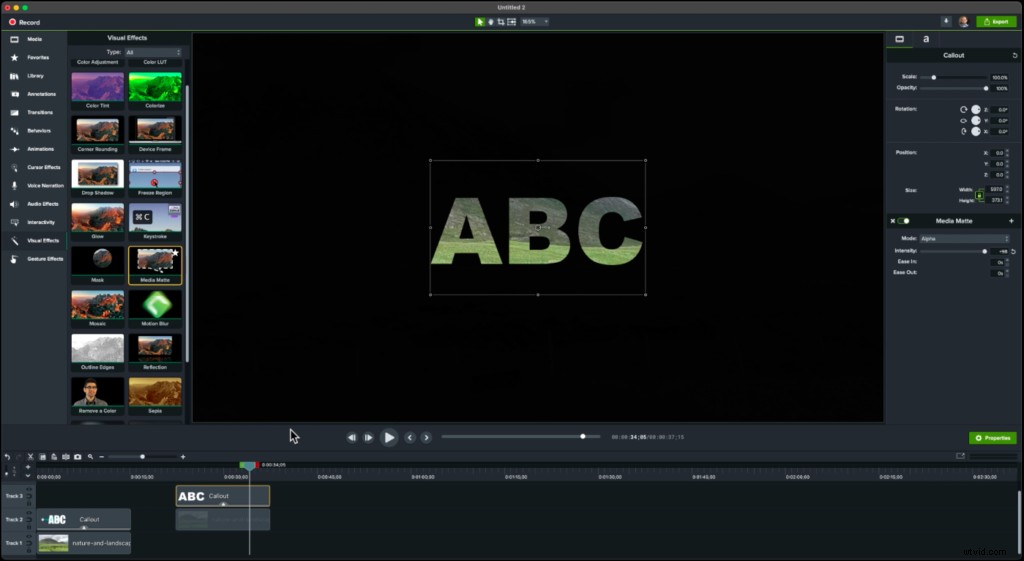
Met mediamatten kunt u snel en gemakkelijk maskeren, zodat u deze geweldige effecten in een mum van tijd kunt creëren. Matt stelt ook voor om te kijken welke andere effecten beschikbaar zijn om de impact van je mediamat te vergroten. Een van zijn favoriete effecten is 'bewegingsonscherpte', waarmee de callout op een wazige, meer bewegingsrealistische manier wordt geanimeerd.
Als je met deze effecten wilt spelen, raadt Matt aan ze naast proxyvideo te gebruiken om je proces te versnellen, zodat je kunt experimenteren met alle ongelooflijke beschikbare mediamatten en effecten.
5. LUT (opzoektabel)
Een Look Up Table (LUT) is een manier om je video in te kleuren. Met Camtasia 2021 heb je toegang tot LUT's die je video's in een oogwenk kunnen kleuren. Misschien wil je dit gebruiken om een consistent gevoel in je video's te krijgen, een bepaalde sfeer te creëren of om kleuren te corrigeren.
Om een LUT toe te passen, gaat u naar uw visuele effecten en klikt en sleept u uw kleuren-LUT naar uw geselecteerde videoclip. Ga vervolgens naar de eigenschappen van je videoclip en je kunt de intensiteit naar wens aanpassen - of zelfs uitschakelen.
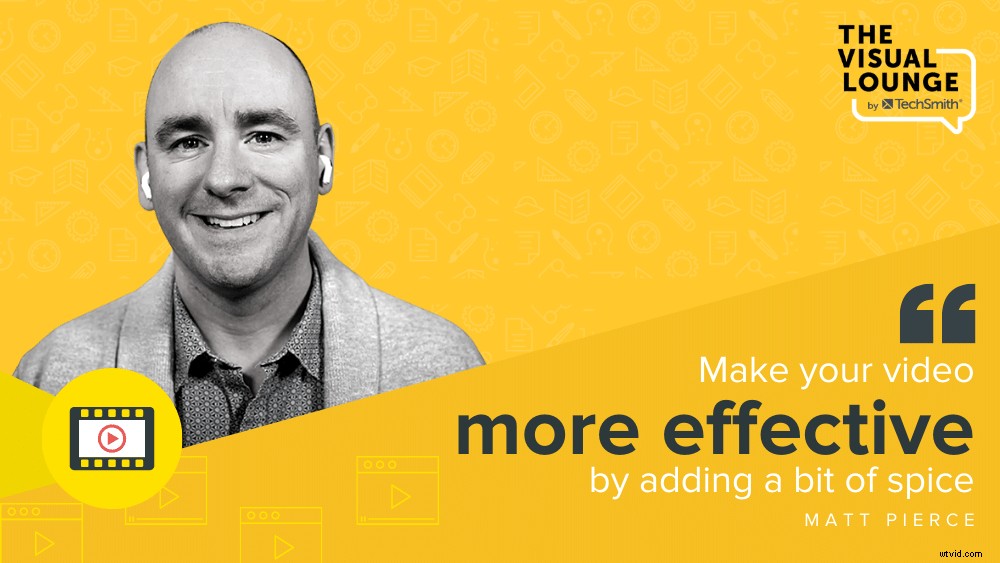
Net als muziek en overgangen waarschuwt Matt voor het gebruik van LUT's zonder een goede reden. Je video op een bepaalde manier kleuren lijkt misschien een leuk idee bij het bewerken, maar als het niet bijdraagt aan de betekenis van de video, kan het gewoon een afleiding zijn. Gebruik altijd effecten om de impact van je video te vergroten, niet om er afbreuk aan te doen.
Er zijn nog veel meer geweldige nieuwe functies, waaronder...
Herontworpen recordervenster
Screencasting op een enkel scherm kan een uitdaging zijn, maar met Camtasia 2021 kun je de schermopname-interface verbergen in het eindproduct van je video. Je kunt tijdens het opnemen nog steeds de interface zien, plus een voorbeeld van je webcam en audioniveaus, maar deze verschijnt niet in het uiteindelijke videobestand.
Hoekafrondingsmasker
Het toepassen van maskeereffecten op wanneer u beeld in beeld (of video in video) gebruikt, is een geweldige manier om uw video er professioneler uit te laten zien. Hoekafronding doet wat het zegt, rond de hoek van je video af door een masker toe te passen op elke afzonderlijke hoek, waardoor je veel flexibiliteit hebt voor hoe je het gebruikt.
Als je een cirkelvormige video wilt, is de beste tip van Jason om deze functie voor het afronden van hoeken als een snelkoppeling te gebruiken. Snijd eenvoudig uw videoformaat bij tot een vierkant, pas vervolgens hoekafronding toe en u kunt een perfect cirkeleffect creëren.
Verbeterde groeperingscapaciteit
Camtasia 2021 heeft nu verbeterde groeperingsfuncties voor zowel Mac- als Windows-gebruikers, wat betekent dat je sneller en gemakkelijker dan ooit tevoren consistente wijzigingen kunt aanbrengen in een groep highlights.
Dit zijn slechts enkele van de favoriete nieuwe Camtasia 2021-functies van TechSmith. Download hier de nieuwste versie om meer te ontdekken en deze toptips in de praktijk te brengen.
Om te beginnen met het ontwikkelen van je Camtasia-vaardigheden, ontdek je hoe je alle functies in de nieuwste release kunt gebruiken met onze Camtasia-zelfstudies.
Wil je meer tips en trucs over het maken van geweldige schermopnames, kijk dan eens op de TechSmith Academy. Er zijn cursussen om je te helpen de basis te leren, je screencasts te verbeteren en nog veel meer.
Ga voor meer deskundig advies en tips naar TechSmith Academy op YouTube of luister naar de podcast.
